日常工作和学习中,我们总需要整理资料,刚刚将PDF文档整理完一看体积100M!!!接收的人打开接收麻烦,传输的人传输也非常麻烦,这时我们就需要对PDF进行压缩处理!那有哪些比较实用的PDF压缩方法呢?下面我们整理了两种!

01
使用专业的PDF处理工具操作
这里使用的工具是迅捷PDF转换器,它是一款专业的PDF文档处理工具,它的处理效果还蛮不错的,而且支持批量操作,这很大程度上提高了工作效率!
以下为PDF压缩操作演示:
步骤一:
打开软件进入首页,找到【PDF操作】选项卡——选择【PDF压缩】——导入上传PDF文件;(这里可以选择点击添加或者直接将文件拖拽至界面;)
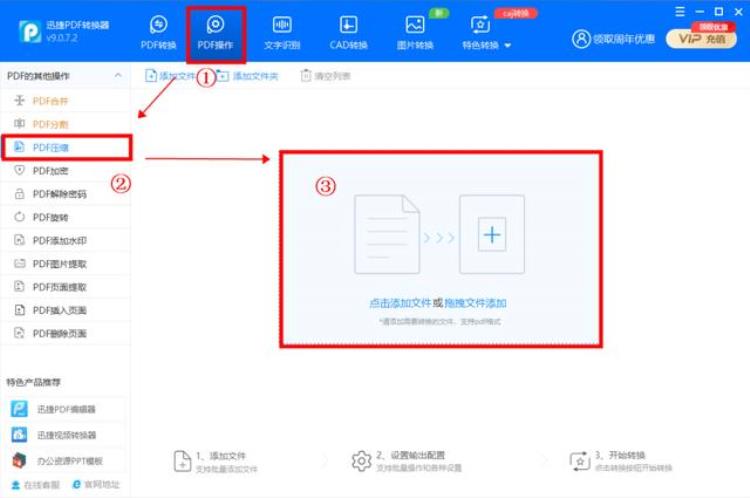
步骤二:
文件添加后,这里可以根据自身的压缩需求选择一个压缩模式——在左下角调整【输出目录】即保存位置,方便后期查找;
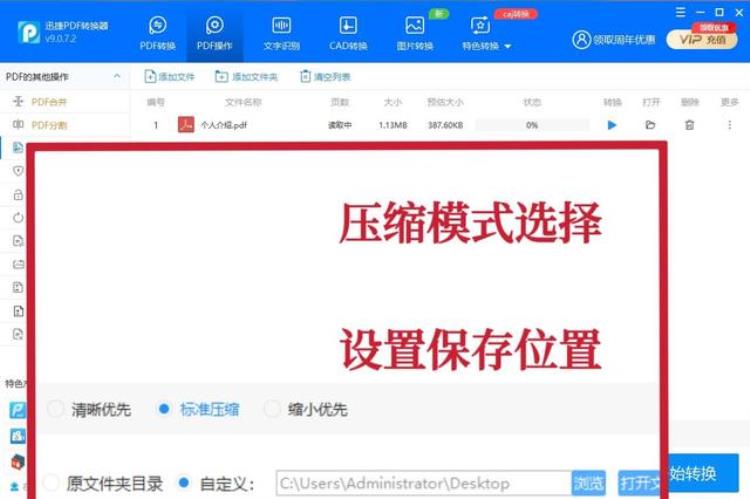
步骤三
全部设置结束后,点击【开始转换】;如果还有文件遗漏,可以点击界面栏上方【添加文件】继续添加文件;
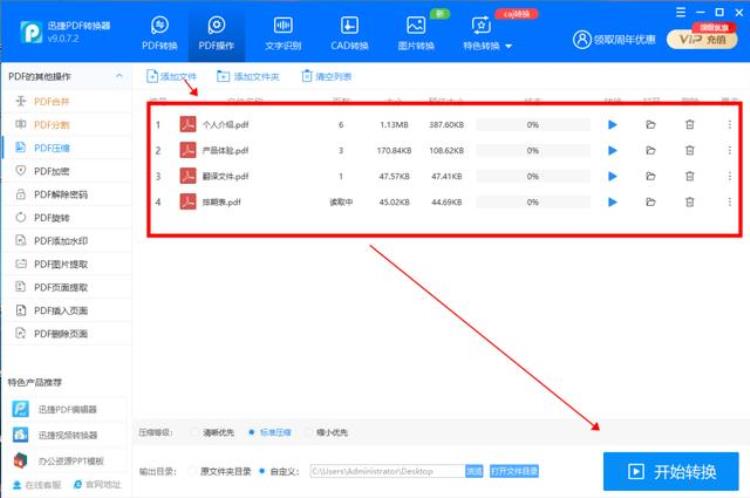
02
使用图像处理工具来进行操作
不得不感叹PS的功能性真的是非常强,不仅支持图片还支持PDF的各类处理!
以下为PDF压缩操作演示:
步骤一:
首先打开工具,点击【打开】导入PDF文档,文档导入后,找到【文件】功能——【自动】命令并选择【PDF演示文稿】功能;
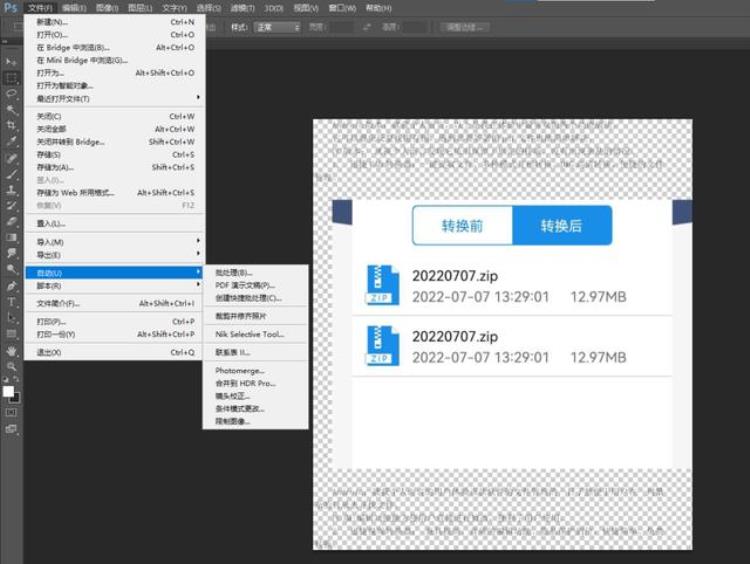
步骤二:
然后勾选【添加最近打开的文件】——选择存储为【多页面文档】——点击【存储】并在【存储预设】选项中调整【图像品质】——点击【存储PDF】即可;
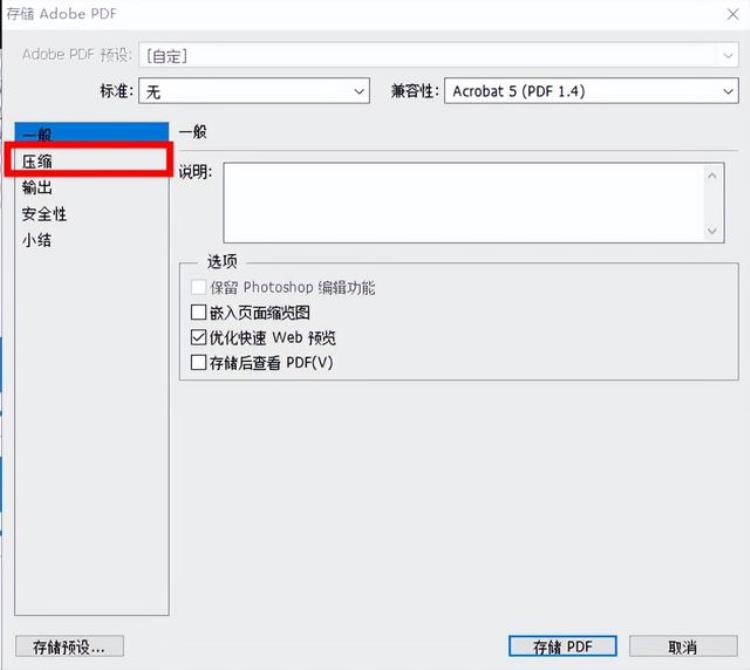

 登录
登录
